Одна из самых раздражающих вещей в Valorant — зависание, поэтому ее нужно исправить. Поскольку сейчас это одна из самых популярных киберспортивных игр, многие игроки хотят в нее играть. Но иногда самой неприятной вещью в игре могут быть проблемы с задержкой, даже не ее сложность или количество игроков. Итак, в этом руководстве давайте быстро проверим, как исправить отставание Valorant для повышения FPS.
Как исправить отставание в Valorant

Есть две основные вещи, которые вы можете сделать, чтобы исправить отставание. На самом деле, это также причины, по которым вы можете столкнуться с проблемами отставания в первую очередь.
- Изменить настройки
- Улучшение вашего соединения
Изменить настройки
Valorant, как и любая другая игра, имеет набор системных требований. И хотя они не очень требовательны, в зависимости от того, насколько мощна ваша система, вам может потребоваться изменить пару настроек. Не волнуйтесь, эти изменения настроек не сделают игру очень плохой. Просто многие детали будут не такими красивыми, как вы могли заметить ранее. Если у вас система среднего или низкого уровня, вам следует использовать следующие настройки видео:
- Общие настройки
- Режим отображения: полноэкранный
- Разрешение: желательно 1920 x 1080 при 60 Гц. Но если ваш монитор имеет лучшую частоту обновления или разрешение, вы можете оставить все как есть или оставить все как есть.
- Монитор: установите его в качестве основного монитора.
- Соотношение сторон: почтовый ящик
- Ограничение FPS при работе от батареи: включено. Этот параметр важен для игроков, использующих ноутбук.
- Максимальный FPS в тесте: 60
- Ограничение частоты кадров в меню: включено.
- Максимальный FPS в меню: 144
- Ограничение частоты кадров в фоновом режиме: включено
- Максимальный FPS в фоновом режиме: 30
- Ограничение FPS всегда: отключено
- Максимальный FPS: 60. Вы можете установить это как максимальную частоту обновления вашего монитора.
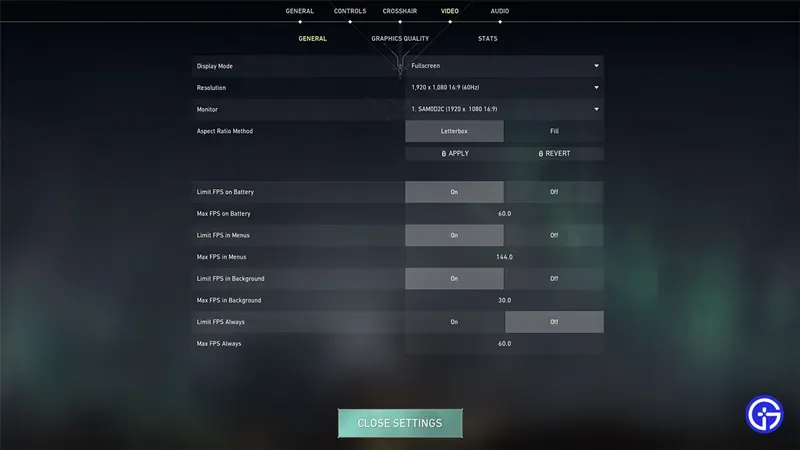
- Качество графики
- Многопоточный рендеринг: включен
- Качество материала: низкое
- Качество текстур: низкое
- Качество детализации: низкое
- Качество пользовательского интерфейса: низкое
- Виньетка: Выкл.
- Вертикальная синхронизация: выкл.
- Сглаживание: нет
- Анизотропная фильтрация: 1x
- Повышение четкости: Выкл.
- Экспериментальная резкость: Выкл.
- Блум: включен
- Искажение: Выкл.
- Тени: Выкл.
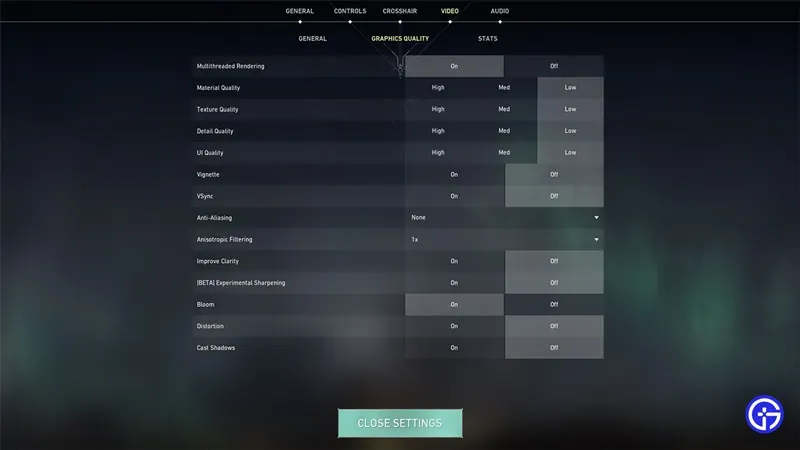
Улучшение вашего соединения
Если у вас есть система высокого класса или вы использовали вышеуказанные настройки, но все еще чувствуете, что Valorant отстает, есть много других способов исправить это. Проблема может быть в нестабильном интернете. Вы можете попробовать некоторые из исправлений ниже.
- Выберите правильный сервер: ручной выбор ближайшего сервера может иметь большое значение для решения проблем с пингом. Допустим, вы живете в регионе Орегон, тогда вам следует выбрать сервер «Запад США» вместо «Восток США» или «Центральный сервер».
- Используйте проводное соединение. Проводное соединение, как правило, намного стабильнее и лучше, чем беспроводное. Поэтому, если вы играете через Wi-Fi, попробуйте переключиться на проводное соединение, чтобы посмотреть, поможет ли это.
- Проверьте скорость своего интернета: независимо от того, используете ли вы проводное или беспроводное соединение, ни одно из исправлений не будет работать, если ваш интернет не работает. Поэтому попробуйте запустить тест скорости в браузере и на выбранном вами веб-сайте. Здесь вы можете узнать о скорости и пинге, который дает вам ваш интернет.
- Обновите соединение: если ваш интернет действительно работает, но нестабильно, то обновление может помочь. Ты можешь это сделать:
- Беспроводное соединение: перезагрузите маршрутизатор. Подождите несколько секунд перед подключением, а затем попробуйте проверить скорость перед игрой.
- Проводное подключение: Отсоедините кабель Ethernet от ПК или ноутбука. Подождите от 10 до 30 секунд, затем снова подключите его и попробуйте поиграть в Valorant.
- Перезагрузка системы. Перезагрузка ПК или ноутбука может помочь устранить проблемы с задержкой в Valorant.
В этом руководстве объясняется, почему Valorant работает так медленно и как решить эти проблемы. Я предлагаю вам ознакомиться с нашими руководствами по Valorant, чтобы получить помощь с дополнительными исправлениями таких проблем с подключением, улучшенным прицелом и многим другим.